In de iPad-instellingen kun je controleren of automatische back-ups naar iCloud op het apparaat zijn ingeschakeld.
- Open eerst de iPad-instellingen.
- Tik in de lijst op het bovenste onderdeel Apple ID, iCloud, iTunes Store en App Store.
Elke dag dat je Proloquo2Go gebruikt, maakt de app een automatische back-up van je account. Sinds Proloquo2Go 5 is Automatische back-up naar iCloud standaard ingeschakeld. Dit betekent dat alleen de meest recente back-up van iedere gebruiker wordt bewaard in iCloud. Zo verlies je je gegevens niet als Proloquo2Go per ongeluk wordt verwijderd of als het apparaat beschadigd raakt.
In de iPad-instellingen kun je controleren of automatische back-ups naar iCloud op het apparaat zijn ingeschakeld.
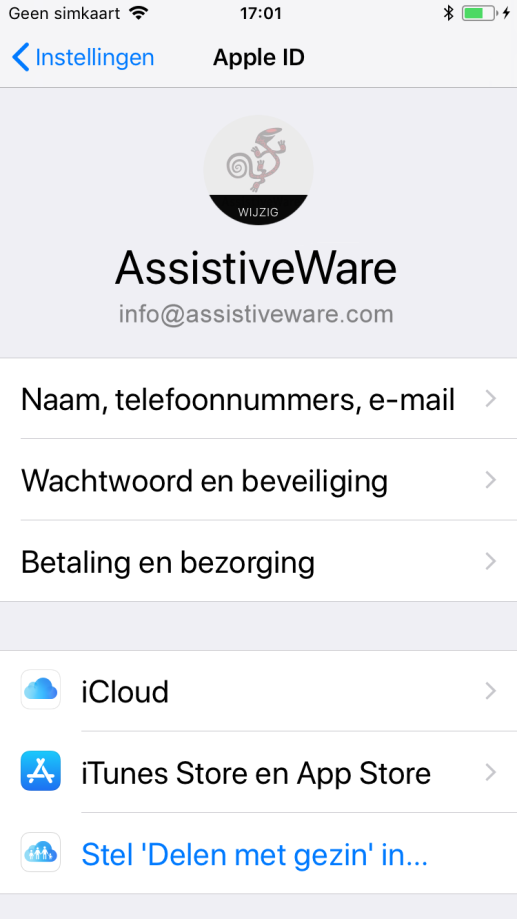
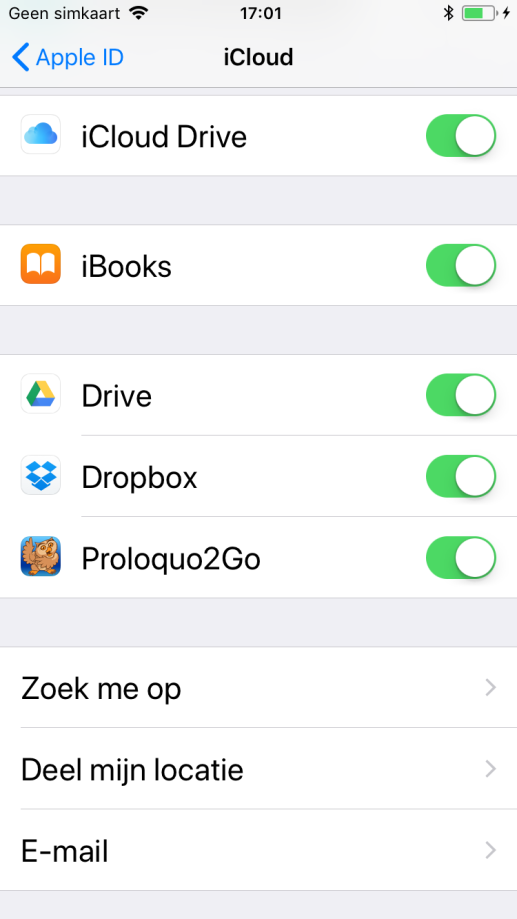
Het apparaat moet verbinding hebben met internet om met Proloquo2Go bestanden te uploaden naar iCloud. Bovendien wordt er maar één back-up per gebruiker, per apparaat bewaard in je iCloud-account. Wanneer een nieuwe back-up wordt geüpload, vervangt deze de oude back-up van die gebruiker. Daarom raden we je aan om back-ups regelmatig te bewaren op Google Drive, Dropbox of op je computer. Instructies voor deze methoden vind je via de volgende links: